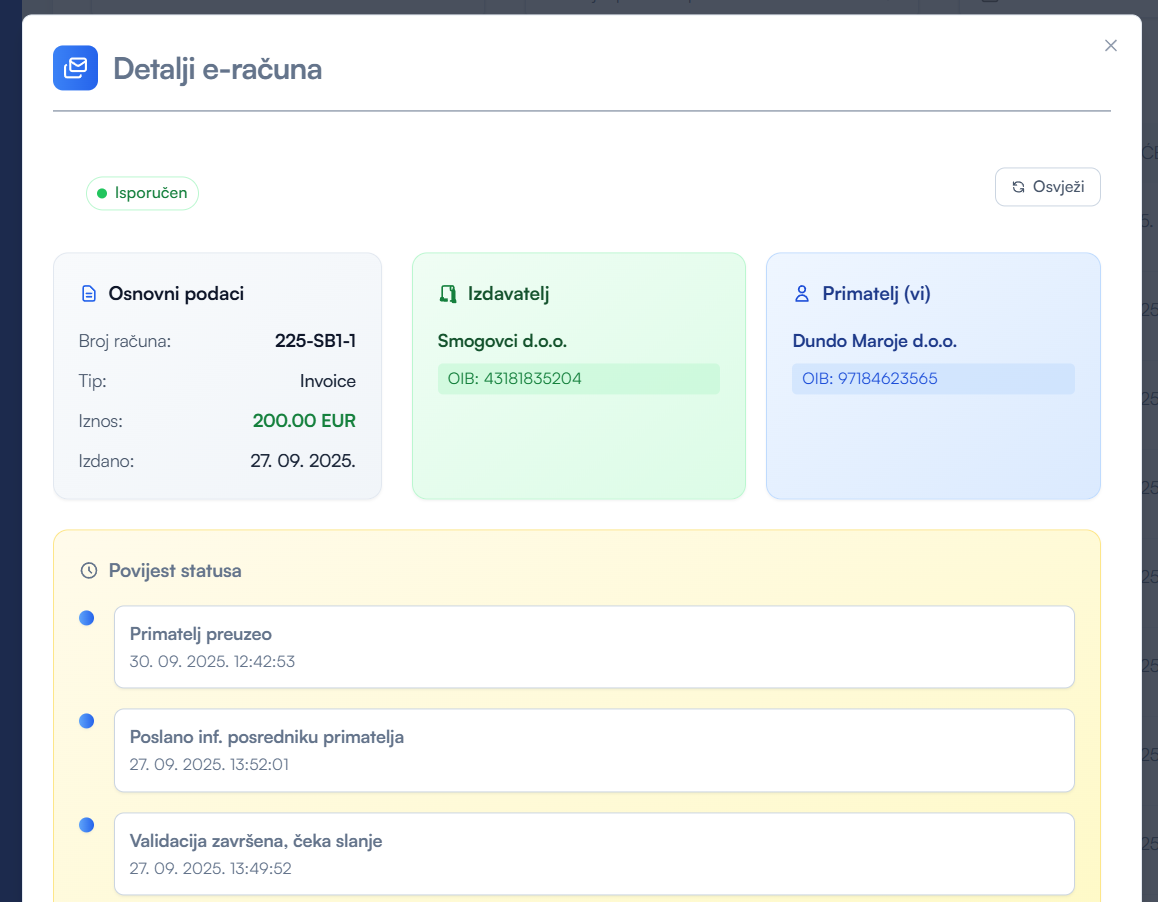Kako poslati e-račun
Praktičan vodič kako izraditi i poslati e-račun kroz FinSoft aplikaciju – uključujući PDF privitke, dodatne dokumente i napredne opcije.
Izrada računa
Prvi korak je izrada računa na uobičajen način u FinSoft aplikaciji.
Nakon što ste račun spremili, kliknite na … pored njega i odaberite opciju "Pošalji e-račun".
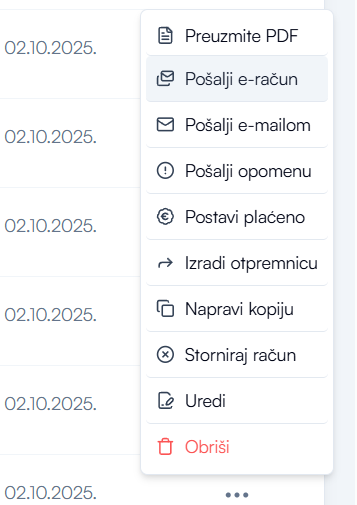
Otvorit će se prozor u kojem možete odmah poslati račun klikom na gumb "Pošalji e-račun", ili po potrebi odabrati dodatne opcije prije slanja.
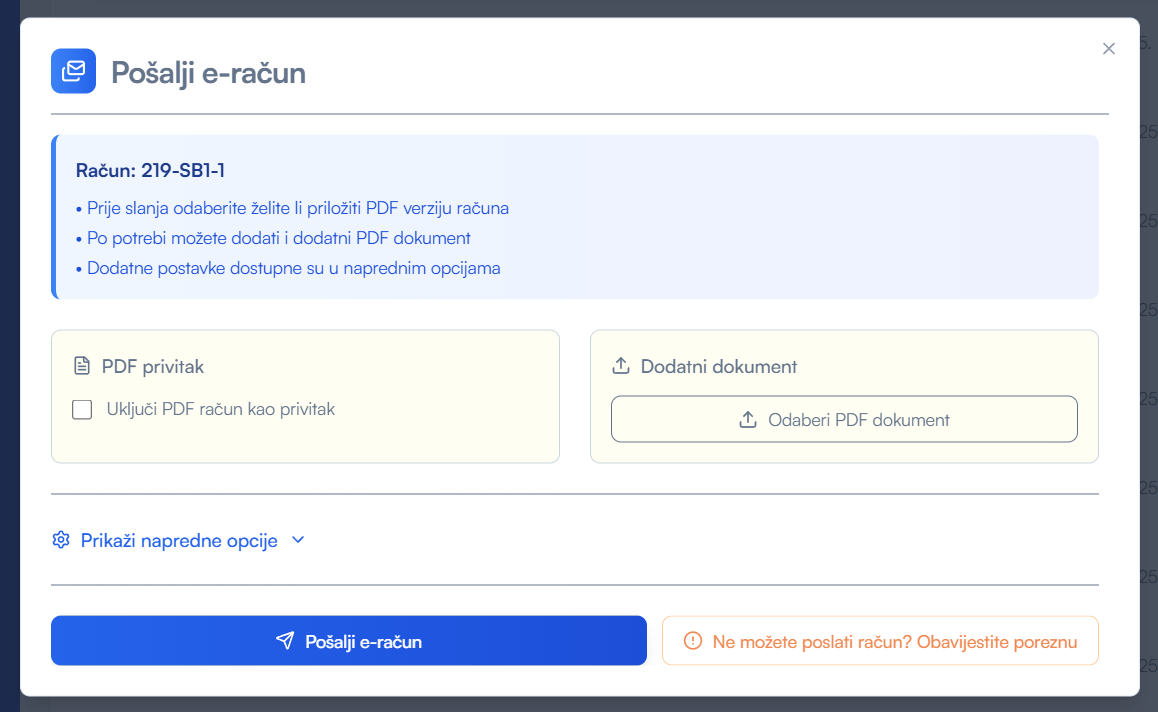
Osnovne opcije
Prije slanja e-računa na raspolaganju imate nekoliko korisnih mogućnosti:
- PDF privitak – omogućuje da uz e-račun pošaljete i PDF verziju računa
- Dodatni dokument – po potrebi možete dodati dodatni dokument kao prilog uz e-račun
Napredne opcije
Klikom na "Prikaži napredne opcije" otvaraju se dodatne postavke:
- Poslovna jedinica – klikom na "Odaberi poslovnu jedinicu" učitat će se popis poslovnih jedinica kupca kojem šaljete e-račun. Većina kupaca nema poslovne jedinice, ali ako ih koriste – ovdje ih možete odabrati.
- Poslovni proces – ovdje određujete poslovni proces.
Najčešće se koristi P1 za standardne račune. Kod određenih poslovnih procesa mogu se pojaviti dodatna polja koja je potrebno ispuniti.
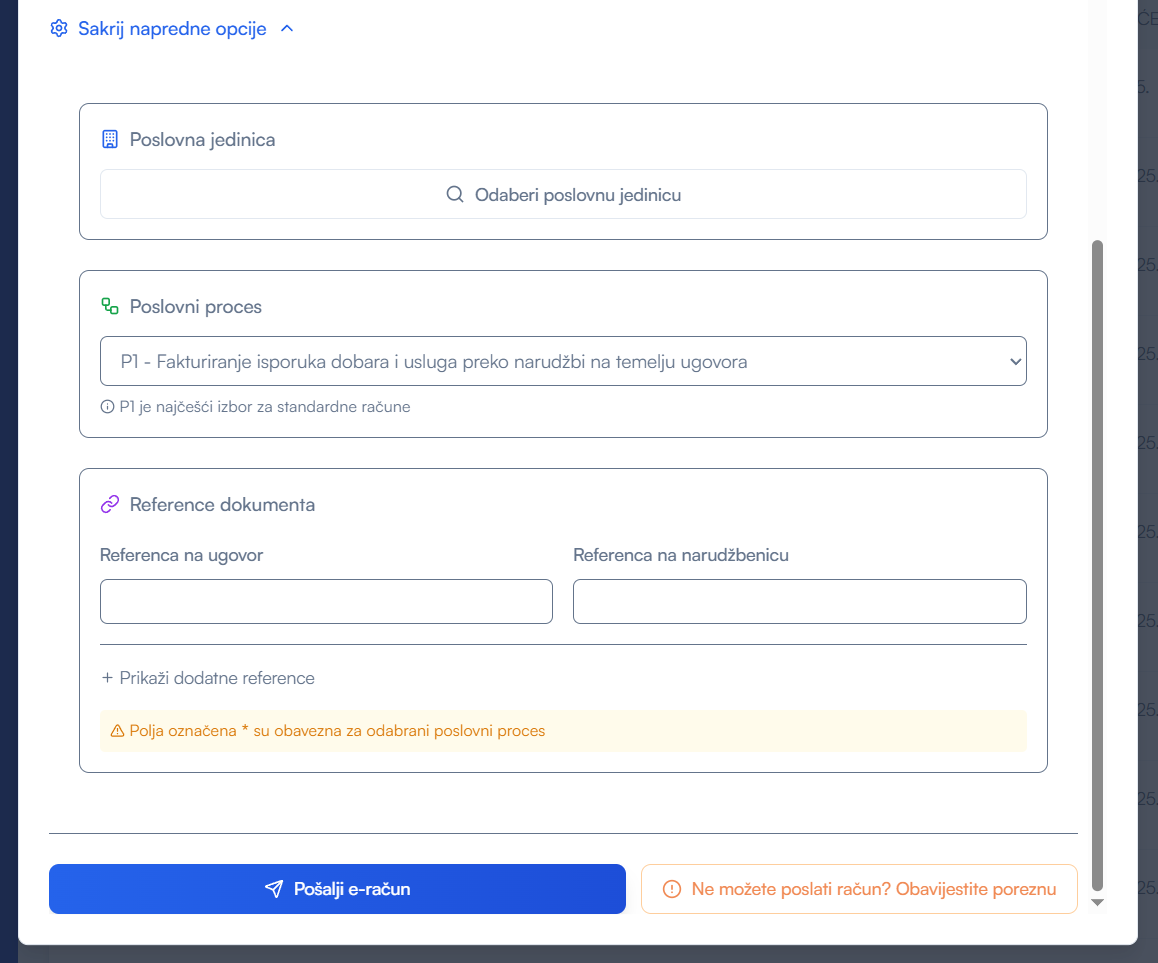
Pregled poslanih e-računa
Nakon što pošaljete e-račun, on će biti dostupan u izborniku:
E-računi → Poslani e-računi.
U svakom trenutku, klikom na … pored računa možete odabrati opciju "Detalji e-računa".
Ovdje ćete vidjeti sve informacije vezane uz taj e-račun, uključujući povijest statusa i eIzvještavanje.